Deep Security 11のサポートは終了しています。バージョンセレクタ(上記)を使用して、より新しいバージョンのヘルプセンターを表示します。
本ヘルプセンターは英語版を翻訳したものです。また、一部には翻訳ソフトウエアにより機械的に翻訳した内容が含まれます。翻訳については順次対応しておりますが、最新の情報になっていない場合があります。最新の情報は英語版のページでご確認ください。表示言語は、画面右上の言語名をクリックして切り替えられます。
本ヘルプセンターの一部の記事には外部リンクが含まれています。リンク切れなどお気づきの点がございましたら、トレンドマイクロサポート窓口までご連絡ください。
アプリケーションコントロールルールセットの表示と変更
各コンピュータには独自のアプリケーションコントロールルールセットがあります。次の手順を実行します。
- アプリケーションコントロールルールセットを表示するし、どのルールが含まれているかを確認します。
最初にコンピュータのアプリケーションコントロールを有効にすると、コンピュータにインストールされているソフトウェアがコンピュータのインベントリに追加され、実行が許可されます。ただし、Deep Securityの従来のREST APIを使用しないかぎり、Deep Security Managerのインベントリに関連付けられたルールは表示されません (共有ルールセットとグローバルルールセットを作成するためのAPIの使用を参照)。Deep Security Managerでは、コンピュータの許可ルールまたはブロックルールを作成するまで、コンピュータのルールセットは空です。
- ソフトウェアファイルが許可またはブロックされなくなった場合に、アプリケーションコントロールルールの処理を変更することができます。
- ソフトウェアが削除され、元に戻る可能性が低い場合は、個々のアプリケーションコントロールルールを削除することができます。
- ルールセットに関連付けられたコンピュータが削除されている場合は、アプリケーションコントロールルールセットを削除することができます。
特定のコンピュータで実行する必要のあるソフトウェアがアプリケーションコントロールによってブロックされていることがユーザから報告された場合は、そのコンピュータに対するブロックルールを取り消すことができます。[イベントとレポート]→[アプリケーションコントロールイベント]→[セキュリティイベント] の順に選択して、コンピュータを探して、ブロックイベントを見つけ、[ルールの表示] をクリックします。表示されたポップアップで、ブロックルールを許可ルールに変更できます。
アプリケーションコントロールルールセットを表示する
アプリケーションコントロールルールセットのリストを表示するには、[ポリシー]→[共通オブジェクト]→[ルール]→[アプリケーションコントロールルールセット] に移動します。
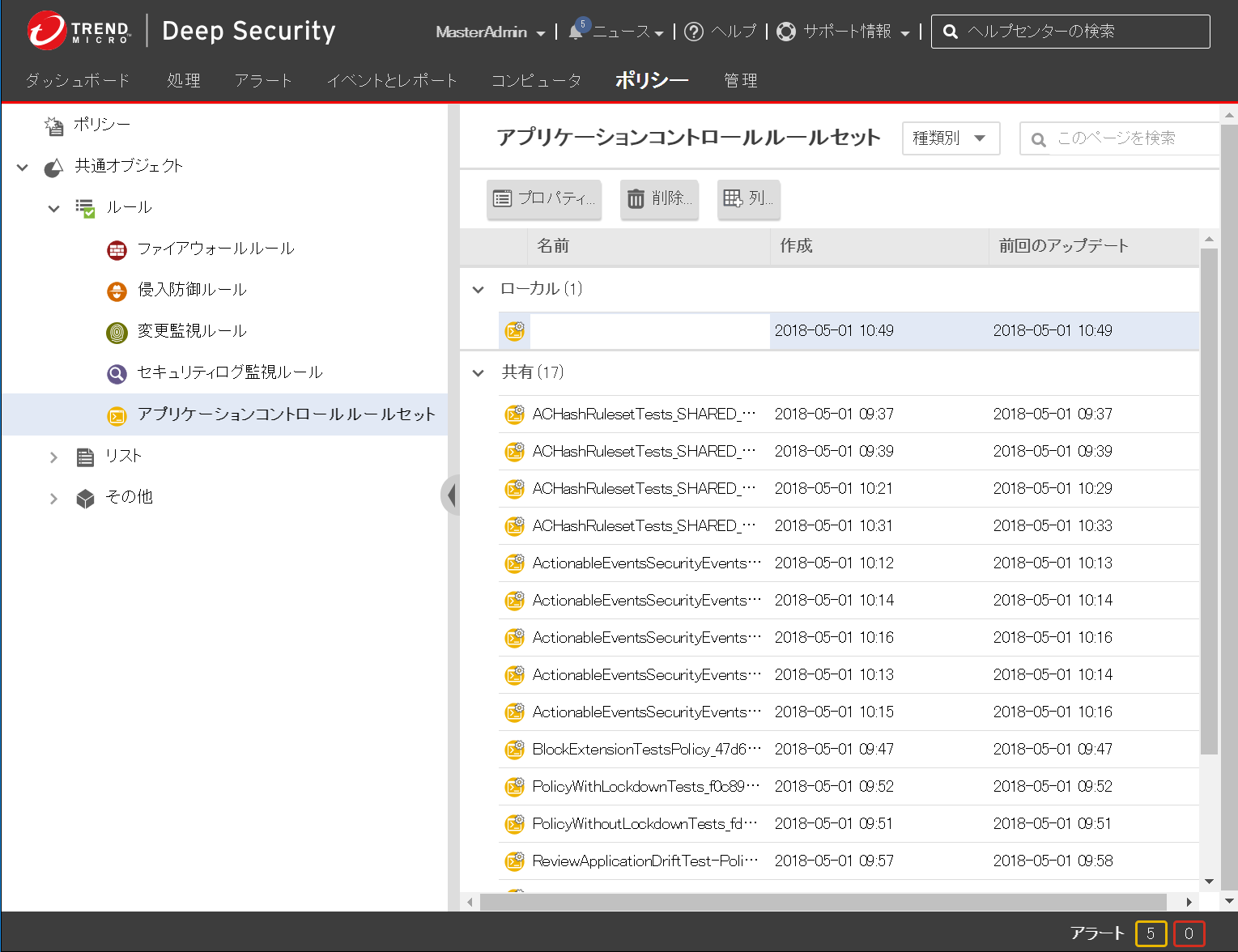
ルールセットに含まれるルールを確認するには、ルールセットをダブルクリックして [ルール] タブに移動します。[ルール] タブにはルールが関連付けられているソフトウェアファイルが表示され、許可ルールをブロックルールに変更したり、その逆に変更したりすることもできます(アプリケーションコントロールルールの処理を変更するを参照)。
セキュリティイベント
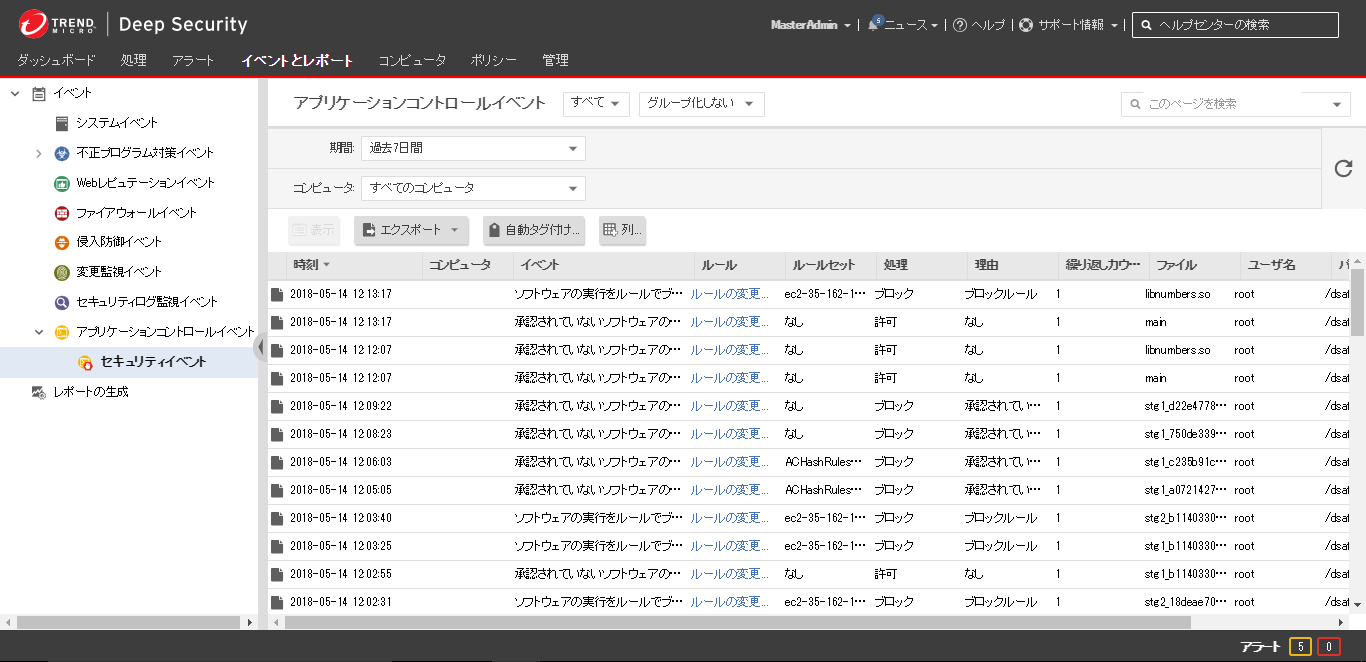
[イベントとレポート]→[イベント]→[アプリケーションコントロールイベント]→[セキュリティイベント] には、コンピュータ上で実行されているか、アクティブに実行がブロックされているすべての承認されていないソフトウェアが表示されます。このリストは、期間および他の基準によってフィルタできます。詳細については、アプリケーションコントロールイベントを参照してください。
イベント (集約イベント以外) ごとに、[ルールの表示] をクリックすると、ルールの許可とブロックを切り替えることができます。
Deep Security Agent 10.2以上には、同じイベントが繰り返し発生した場合にログの量を減らすためのイベント集約ロジックがあります。(集約されたセキュリティイベントを解釈するを参照してください)。
アプリケーションコントロールルールの処理を変更する
以前にブロックしたソフトウェアを許可 (または以前に許可したソフトウェアをブロック) する場合は、該当するルールの処理を編集します。ソフトウェアがアプリケーションコントロールで認識されないようにルールを取り消す必要がある場合 (処理を変更するだけでなく、ルール自体を削除する場合) は、個々のアプリケーションコントロールルールを削除するを参照してください。
- [ポリシー]→[共通オブジェクト]→[ルール]→[アプリケーションコントロールルールセット] の順に選択します。
-
変更するルールを含むルールセットをダブルクリックして選択します。
- 表示されたポップアップ画面で、[ルール] タブを選択します。
-
(または), を許可する場合は、 アプリケーションコントロールルールの横にあるメニューで、 処理別 を選択して同様のルールをグループ化します。また、検索を使用してリストをフィルタすることもできます。
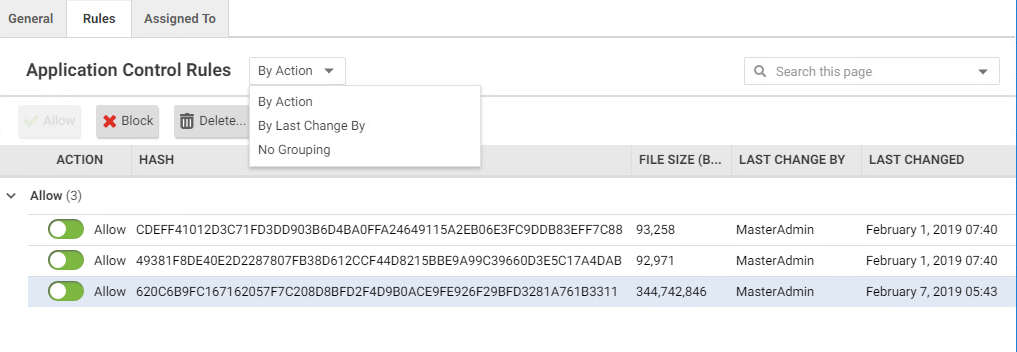
ソフトウェアファイルの処理を変更する場合、ファイル名が複数ある場合は、[ ファイル名別 ]を選択して、関連するルールをグループ化します。
- 許可またはブロックするソフトウェアに対応する行を探します。
-
[処理] 列で、許可するかブロックするかの設定を変更し、[OK] をクリックします。
AgentからDeep Security Managerへの次回接続時に、ルールがアップデートされ、バージョン番号が上がります。
個々のアプリケーションコントロールルールを削除する
作成したルールを取り消す場合は、[ポリシー]→[共通オブジェクト]→[ルール]→[アプリケーションコントロールルールセット] の順に移動し、そのルールを含むルールセットをダブルクリックして、[ルール] タブに移動し、ルールを選択して [削除] をクリックします。
次のことに注意してください。
- ルールが不要になった場合は、それらを削除することでルールセットのサイズを削減することができます。これにより、RAMとCPUの使用量が削減され、パフォーマンスが向上します。
- ルールを削除すると、そのソフトウェアはアプリケーションコントロールで認識されなくなります。ソフトウェアが再度インストールされると、[処理] タブに再び表示されます。
- ソフトウェアアップデートが不安定な場合やダウングレードが必要になる可能性がある場合は、テストが完了するまで前のソフトウェアバージョンへのロールバックを許可するルールを残しておきます。
- 古いルールを確認するには、[ポリシー]→[ルール]→[アプリケーションコントロールルールセット] の順に選択し、[列] をクリックします。[前回の変更日時] を選択して [OK] をクリックし、その列のヘッダをクリックすると、日付順にソートできます。
アプリケーションコントロールルールセットを削除する
ルールセットに関連付けられたコンピュータがもう存在しない場合など、アプリケーションコントロールルールセットがもう使用されていない場合は、削除できます。
ルールセットを削除するには、[ポリシー]→[ルール]→[アプリケーションコントロールルールセット] の順に選択し、ルールセットをクリックして選択してから [削除] をクリックします。